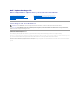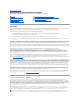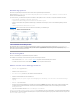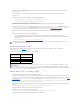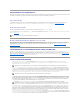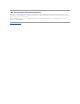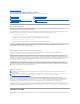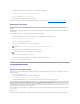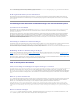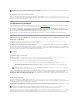Dell™ Update Packages für Microsoft® Windows®-Betriebssysteme Benutzerhandbuch Zum Einstieg mit Dell Update Packages Verwenden der Dell Update-Pakete Referenzmaterial zur Befehlszeilenschnittstelle Fehlerbehebung Häufig gestellte Fragen Microsoft Windows Server 2008 Benutzerkontensteuerung Support für Trusted Platform Module (TPM) und BitLocker Glossar Anmerkungen und Vorsichtshinweise ANMERKUNG: Eine ANMERKUNG macht auf wichtige Informationen aufmerksam, mit denen Sie das System besser einsetzen können.
Zurück zum Inhaltsverzeichnis Zum Einstieg mit Dell Update Packages Dell™ Update Packages für Microsoft® Windows®-Betriebssysteme Benutzerhandbuch Übersicht Benutzerkontokontrolle bei Windows Server 2008 Server Update Utility und DUP Unterstützung für Trusted Platform Module (TPM) und BitLocker Unterstützte Betriebssysteme Weitere nützliche Dokumente Bevor Sie beginnen Wie Sie technische Unterstützung erhalten Neuinstallation von Gerätetreibern Übersicht Dell™ Update Packages (DUP) ermöglichen Adm
Aktualisierungsoptionen Sie können Ihre Systemkomponenten anhand einer der beiden unten aufgeführten Optionen aktualisieren: Elementaktualisierung - Um eine einzelne Systemsoftwarekomponente (Element) auf eine bestimmte Version zu aktualisieren. Verwenden Sie DUP zum Ausführen von Elementaktualisierungen. Systemaktualisierung - Um alle Elemente im System zu aktualisieren.
1. Führen Sie die DUP-Option Überprüfen auf dem Zielsystem aus, um sicherzustellen, dass das System den Voraussetzungen zum Ausführen einer Aktualisierung entspricht. Um die Überprüfung von der CLI aus durchzuführen, geben Sie bei entsprechender Befehlszeilenaufforderung den folgenden Befehl ein: Paketname.exe /c /s Um die Überprüfung von der GUI aus vorzunehmen, führen Sie folgende Schritte aus: a. Doppelklicken Sie auf die .exe-Datei des DUP, das Sie heruntergeladen haben. b.
Neuinstallation von Gerätetreibern DUP aktualisieren das BIOS, Firmware, Treiber und Anwendungen. Wenn ein Gerätetreiber nicht bereits im System vorhanden ist, können Sie mit Hilfe von DUP den Treiber neu installieren. Der Treiber wird installiert, wenn die Hardware, die der Treiber unterstützt, vorhanden ist. Interaktiver Modus Im interaktiven Modus zeigt DUP, wenn eine Neuinstallation anwendbar ist, eine Nachricht an, dass der Treiber zusammen mit der Version des Pakets installiert werden soll.
Wie Sie technische Unterstützung erhalten Es stehen Ihnen verschiedene Hilfsmittel zur Verfügung, wenn Sie eines der in diesem Handbuch beschriebenen Verfahren nicht verstehen, oder wenn Ihr Produkt nicht wie erwartet funktioniert. Weitere Informationen finden Sie unter "Wie Sie Hilfe bekommen" im Installations- und Fehlerbehebungshandbuch Ihres Systems oder im Handbuch des Hardwarebesitzers. Außerdem ist Dell Enterprise-Ausbildung und -Zertifizierung verfügbar; weitere Informationen finden Sie unter www.
Zurück zum Inhaltsverzeichnis Verwenden der Dell Update-Pakete Dell™ Update Packages für Microsoft® Windows®-Betriebssysteme Benutzerhandbuch Bevor Sie beginnen DUP an Ihre Systeme übermitteln Ausführen von DUP Die Aktualisierung bestätigen Kompatibilitätsbedenken Auswirkungen beim Anwenden der Aktualisierungen auf einem laufenden System Aktualisierung und Rollback sind aktiviert im Unified Server Configurator Lifecycle Controller (USC LCE) Typische Verwendungsbeispiele Bevor Sie beginnen Dieser Absc
1. Führen Sie das DUP aus, indem Sie im Windows Explorer auf den Dateinamen doppelklicken. 2. Lesen Sie die im DUP-Fenster angezeigten Aktualisierungsinformationen. 3. Klicken Sie auf Installieren, um das DUP zu installieren. 4. Falls erforderlich, führen Sie einen Neustart des Systems durch. Informationen zum Ausführen von DUP von der Befehlszeilenschnittstelle (CLI) aus finden Sie unter "Referenzmaterial zur Befehlszeilenschnittstelle".
haben, und schreibt die Ergebnisse in eine Protokolldatei (gespeichert im Standardverzeichnis C:\dell\updatepackage\log). Sie können mit dem DUP auch einen Exit-Code festlegen, um Entscheidungen innerhalb der Scripts auszuführen. Nicht-englische Betriebssysteme aktualisieren Sie können DUP auf nicht-englischen Betriebssystemen verwenden; es sind jedoch zurzeit keine DUP in anderen Sprachen erhältlich. Daher werden die zusammengefassten Informationen und Fehlermeldungen nur auf Englisch angezeigt.
ANMERKUNG: Wenn die Terminal-Sitzung während einer NIC-Treiberaktualisierung unterbrochen wird, müssen Sie erneut eine Verbindung herstellen und und überprüfen, ob die Aktualisierung erfolgreich abgeschlossen wurde. Stand-Alone-Systeme und Firewalls Für Systeme, die keinen Internetzugang haben, müssen Sie die DUP von support.dell.com mit einem System herunterladen, das Internetzugang hat, wie z. B. Ihr Desktop- oder tragbarer Computer.
ANMERKUNG: Rollback wird in Ihrer Kunden-Betriebssystem-Umgebung nicht unterstützt. Um Rollback zu aktivieren stellen Sie sicher, dass Sie in USC LCE starten. Typische Verwendungsbeispiele Beispiel 1 - Firmware-Aktualisierung während eines Hardware-Upgrades Als Systemadministrator sind Sie verantwortlich für das Dell -System der Firma, das die E-Mail-Dienste für 42 Mitarbeiter ausführt.
3. Wählen Sie Treiber & Downloads aus, und wählen Sie ein Modell aus, oder geben Sie die Service-Tag-Nummer des Dell-Systems ein. 4. Wählen Sie die Produktfamilie, die Produktlinie sowie das Produktmodell aus. 5. Finden Sie die BIOS-, ESM-Firmware- und PERC 6/E-Update Packages für das Dell-System auf, und laden Sie sie herunter. Laden Sie außerdem die Server Administrator-Anwendung herunter.
7. Am Sonntagmorgen melden Sie sich bei Ihrem System an und überprüfen den Ausführungsergebnisbericht innerhalb des SoftwareverteilungsHilfsprogramms und stellen fest, dass 180 der 200 Systeme das BIOS-DUP erfolgreich angewendet haben. 8. Bei der versuchten BIOS-Aktualisierung der übrigen 20 Systeme wurde die Meldung ausgegeben, dass die Aktualisierung nicht erforderlich war. 9. Melden Sie sich bei einem beliebigen der 20 Systeme an, und überprüfen Sie die Protokolldatei des BIOS-DUP.
Zurück zum Inhaltsverzeichnis Referenzmaterial zur Befehlszeilenschnittstelle Dell™ Update Packages für Microsoft® Windows®-Betriebssysteme Benutzerhandbuch CLI verwenden Exit-Codes für CLI Beispiel-Script CLI verwenden Dieser Abschnitt bietet Informationen zur Verwendung der Befehlszeilenschnittstelle (CLI) für Dell™ Update Packages (DUP). CLI-Optionen Sie können Informationen über CLI-Optionen anzeigen, indem Sie den DUP-Namen und entweder /? oder /h bei Aufforderung in eine Befehlszeile eingeben.
Die Optionen /e und /c sind bei dieser Option nicht gültig. Führt die Aktualisierung still ohne Benutzereingriff durch. Wenn /s nicht festgelegt ist, wird das DUP im GUI -Modus (interaktiv) gestartet. /s Paketname.exe /s /l=c:\pkg.log silent option Die Option /s ist erforderlich, wenn die Optionen /e, /f, /c, /l und /u verwendet werden. ANMERKUNG: Die Verwendung der Option /s führt dazu, dass alle Ausgaben an die Protokolldateien geschrieben werden.
if %ExitCode% EQU 2 echo Result: REBOOT_REQUIRED >>%LOG% if %ExitCode% EQU 3 echo Result: DEP_SOFT_ERROR >>%LOG% if %ExitCode% EQU 4 echo Result: DEP_HARD_ERROR >>%LOG% if %ExitCode% EQU 5 echo Result: QUAL_HARD_ERROR >>%LOG% if %ExitCode% EQU 6 echo Result: REBOOTING_SYSTEM >>%LOG% set PKG=C:\Updates\BIOS\PE2600-BIOS-WIN-A04.
Zurück zum Inhaltsverzeichnis Fehlerbehebung Dell™ Update Packages für Microsoft® Windows®-Betriebssysteme Benutzerhandbuch Meldungen DUP-Meldungsprotokolle Meldungen Tabelle 4-1 enthält Beschreibungen und Lösungen zu Meldungen, die Sie eventuell bei der Ausführung von Dell™ Update Packages (DUP) erhalten. ANMERKUNG: Die Datei Readme.txt, die auf Dells Support-Website unter support.dell.com zur Verfügung steht, enthält die neuesten Informationen zu bekannten Problemen. Tabelle 4-1.
The version of this Update Package is newer than Diese Meldung bestätigt die Version der aktuell installierten Software, bevor die Aktualisierung durchgeführt wird. the currently installed version. Software application name: Package version: Installed version: (Die Version dieses Aktualisierungspakets ist neuer als die aktuell installierte Version.
C:\dell\updatepackage\log\Paketname.txt wobei C: das Systemlaufwerk ist und Paketname der Name des installierten DUP. Dieses Protokoll ist in Unicode kodiert, wodurch lokalisierte Systeme unterstützt werden. Beispiel einer Paketprotokolldatei ====> Dell Update Package application started <==== Command: C:\WINNT\TEMP\DUPBIOS\PE2650_BIOS_WIN_A21.EXE /f /s /l=C:\WINNT\TEMP\5000021.
Paketversion: A21 Installierte Version: A19 Aktualisierung ausführen... Ausführung abgeschlossen Das System sollte neu gestartet werden, damit die Aktualisierung wirksam wird.
Software application name: BIOS Package version: A06 Installed version: A041 << PACKAGE LOG >>The version of this Update Package is newer than the currently installed version. Software application name: BIOS Package version: A06 Installed version: A04 << PACKAGE LOG >>Executing update... Execution command: biosie.exe -u update.
PAGE 23<< SEZ >>Deleting temp folder (====<< PAKETPROTOKOLL (SEZ) >>====> Anwendung des Dell Update Package gestartet <====================== Befehl: C:\WINDOWS\TEMP\DUPBIOS\PE2850_BIOS_WIN_A06.EXE /f /s /l=C:\WINDOWS\TEMP\5000012.dup Datum: 13.11.2006 16:59:11 ===================================================== << SEZ >>Es wird ein temporärer Ordner erstellt: C:\Temp\PE2850_BIOS_WIN_A06 << PAKETPROTOKOLL (SEZ) >>Alle Dateien wurden ordnungsgemäß extrahiert << PAKETPROTOKOLL >>Versions-ID: R136644 << PAKETPROTOK
===============<< PAKETPROTOKOLL >>================== Fehlercode vor Zuordnung: 0002 << PAKETPROTOKOLL >>Exit-Code = 2 (Neustart erforderlich) PAGE 25Klicken Sie auf die Schaltfläche "Installieren". Befolgen Sie die übrigen Aufforderungen, um die Aktualisierung durchzuführen. ]]>
(==================================================== Aktualisierung erfolgreich. Paket: PE1850-BIOS-WIN-A01.exe Beschreibung: Dell-Server System-BIOS, A01 Vorhergehende Version: A00, Neue Version: A01 Protokolldatei: C:\Dell\UpdatePackage\log\PE1850-BIOS-WIN-A01.
Zurück zum Inhaltsverzeichnis Häufig gestellte Fragen Dell™ Update Packages für Microsoft® Windows®-Betriebssysteme Benutzerhandbuch Frage: Muss das System nach der Anwendung jedes Dell™ Update Package (DUP) neu gestartet werden? Antwort: DUP, die im interaktiven Modus ausgeführt werden, bestimmen, ob ein Neustart des Systems erforderlich ist. Falls ein Neustart durchgeführt werden muss, werden Sie dazu aufgefordert.
Antwort: Nein. DUP enthalten Logik zum Schutz gegen eventuelle Beschädigungen ihrer Inhalte. Auf Grund dieses Designs können DUP nicht modifiziert werden. ANMERKUNG: Wenn Sie die Inhalte von DUP modifizieren, wird Dell sie nicht mehr unterstützen. Frage: Kann ich andere Programme zum Untersuchen und Extrahieren der Inhalte des DUP verwenden? Antwort: Ja, Sie können WinZip oder eine ähnliche Softwareanwendung benutzen. ANMERKUNG: DUP enthalten Logik zum Schutz gegen eventuelle Beschädigungen ihrer Inhalte.
Zurück zum Inhaltsverzeichnis Microsoft Windows Server 2008 Benutzerkontensteuerung Dell™ Update Packages für Microsoft® Windows®-Betriebssysteme Benutzerhandbuch UAC-Einschränkungen bei Remote-Ausführung von DUP In vorhergehenden Versionen von Windows® waren Benutzerkonten oft Mitglieder der Gruppe lokaler Administratoren und hatten Zugriff auf Administratorenrechte.
Zurück zum Inhaltsverzeichnis Support für Trusted Platform Module (TPM) und BitLocker Dell™ Update Packages für Microsoft® Windows®-Betriebssysteme Benutzerhandbuch Ein TPM ist ein sicherer Microcontroller mit kryptografischen Fähigkeiten, der grundlegende, mit Sicherheit in Verbindung stehende Funktionen im Zusammenhang mit Verschlüsselungsschlüsseln zur Verfügung stellt. Es wird auf der Hauptplatine des Systems installiert und kommuniziert über einen Hardwarebus mit dem Rest des Systems.
Zurück zum Inhaltsverzeichnis Glossar Dell™ Update Packages für Microsoft® Windows®-Betriebssysteme Benutzerhandbuch In der folgenden Liste werden technische Begriffe, Abkürzungen und Akronyme definiert oder identifiziert, die in diesem Handbuch verwendet werden. ASCII Akronym für American Standard Code for Information Interchange (Amerikanischer Standard-Code für Informationsaustausch). Eine Textdatei, die nur Zeichen aus dem ASCII-Zeichensatz enthält (normalerweise mit einem Texteditor erstellt, wie z.
Abkürzung für Embedded Systems Management (Integrierte Systemverwaltung). firmware Software (Programme oder Daten), die in den Nur-Lese-Speicher (ROM) geschrieben wurde. Die Firmware kann ein Gerät starten und betreiben. Jeder Controller enthält Firmware, die die Controller-Funktionalität bereitstellt. Gerätetreiber Ein Programm, mit dem das Betriebssystem oder ein anderes Programm mit einem Peripheriegerät, wie z. B. einem Drucker, korrekt kommunizieren kann. Einige Gerätetreiber - wie z. B.
Systemsoftwarekomponente Software-Elemente, die eine Aktualisierung auf eine bestimmte Softwareversion für eine effiziente Patch-Verwaltung erfordern.